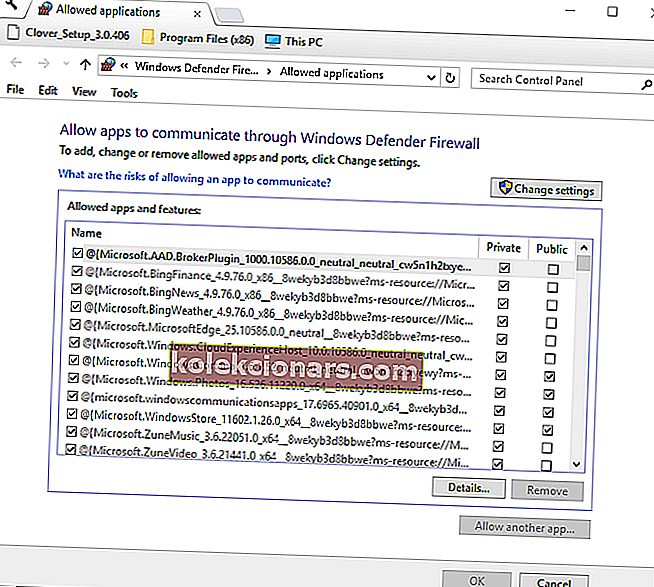- Tiedätkö mitä tehdä, kun saat VLC-virheen, joka kertoo syötettäsi ei voida avata ?
- Ensinnäkin, tallenna Youtube.lau-tiedosto VLC: n Playlist-kansioon. Jos tämä ei onnistu, katso alla olevia vinkkejä.
- Jos joudut sammuttamaan Windowsin palomuurin, tutustu muihin upeisiin kannettavan tietokoneen suojaustyökaluihin.
- Kannettavalla tietokoneella esiintyy yleensä paljon asioita. Siksi ohjelmistojen vianmääritys on todennäköisesti kätevä.

Syötettäsi ei voi avata virhe on virhe, joka tapahtuu joillekin VLC-käyttäjille, kun he yrittävät toistaa videovirtaa tai YouTube-videota.
Kun he kirjoittavat URL-osoitteen YouTube-videolle, näyttöön tulee virhesanoma, jossa ilmoitetaan: Syöttöäsi ei voi avata. VLC ei pysty avaamaan jäämien enimmäismäärää.
Tämän vuoksi käyttäjät eivät voi toistaa videoita, joita ei ole tallennettu kiintolevylle. Jos sama virhesanoma ilmestyy sinulle VLC: ssä, tarkista joitain sen mahdollisia korjauksia alla.
Nopea vinkki :
Jos saat jatkuvasti saman virhesanoman, jonka mukaan syötettä ei voi avata , sinun on ajateltava VLC-vaihtoehtoa.
Cyberlink PowerDVD on all-in-one-multimediasovellus, jota voidaan käyttää helposti Youtube-videoidesi toistamiseen ja kiinnittämiseen. Kyllä, luit sen oikein. Sinun ei tarvitse enää huolehtia vastaavista virheistä.
Sen lisäksi voit myös nauttia saumattomasta toistosta ja palata katsomaan videoitasi siitä kohdasta, josta jäit, ja TrueTheater-ominaisuuksista parhaan video- ja äänenlaadun saavuttamiseksi.

Cyberlink PowerDVD
Oletko valmis unohtamaan kaiken syötteestäsi ei voi avata VLC-virheestä? Cyberlink PowerDVD on etsimäsi vastaus! Ilmainen kokeiluversio Vieraile verkkosivustollaMitä voin tehdä, jos VLC ei pysty avaamaan MRL-suoratoistoa?
- Tallenna Youtube.lau-tiedosto VLC: n Playlist-kansioon
- Sammuta Windowsin palomuuri
- Sammuta kolmannen osapuolen virustorjuntaohjelmisto
- Tarkista VLC-päivitykset
1. Tallenna Youtube.lau-tiedosto VLC: n Playlist-kansioon

- Yhtä resoluutiota syötteelle ei voi avata VLC-virhe on tallentaa Youtube.lau-tiedosto VLC-soittoluettelokansioon. Voit tehdä tämän avaamalla tämän VLC-verkkosivun selaimessasi.
- Napsauta Lataa- painiketta, jos haluat tallentaa Youtube.lau-tiedoston.
- Paina sitten Windowsin Resurssienhallinta-painiketta Windowsin 10 tehtäväpalkissa.
- Avaa kansio, johon tallensit Youtube.lau.
- Napsauta hiiren kakkospainikkeella Youtube.lau-tiedostoa ja valitse Kopioi .
- Avaa tämä kansiopolku Resurssienhallinnassa:
C:ProgramFiles(x86)/VideoLAN/VLC/lauplaylist - Napsauta sitten hiiren kakkospainikkeella Soittolista-kansiota ja valitse Liitä lisätäksesi Youtube.lau-tiedoston kyseiseen kansioon.
2. Sammuta Windowsin palomuuri
- Paina ensin tyypin haku tästä painikkeella Windows 10 tehtäväpalkissa avata Cortana.Hotellin hakukenttään.
- Kirjoita Windowsin palomuuri hakukenttään.
- Valitse sitten Windows Defenderin palomuuri avataksesi suoraan alla olevassa kuvassa olevan ikkunan.
- Avaa vaihtoehdot valitsemalla Ota Windows Defenderin palomuuri käyttöön tai pois käytöstä .
- Valitse molemmat Poista Windows Defenderin palomuuri käytöstä -vaihtoehdot.

- Napsauta OK- painiketta.
- Jos se korjaa syötettäsi ei voi avata -virheen, Windowsin palomuuri todennäköisesti estää VLC: n. Lisää VLC poikkeusluetteloon kirjoittamalla Windowsin palomuuri Cortanaan ja valitsemalla Salli sovellus Windowsin palomuurin kautta .
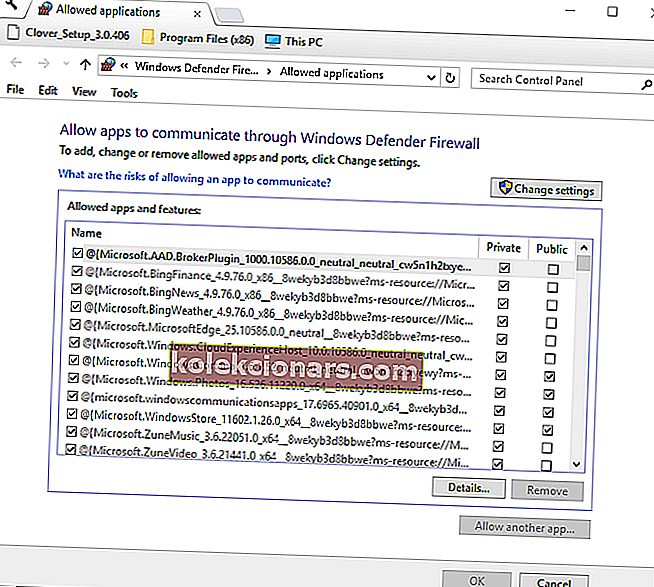
- Paina Muuta asetuksia -painiketta.
- Vieritä sovellusluettelossa kohtaan VLC ja valitse kaikki sen valintaruudut, jos niitä ei ole valittu.
- Sulje ikkuna painamalla OK- painiketta.
Input ei voida avata virheilmoitus voi usein johtua palomuurit estävät VLC media player.
Siksi Windows Defenderin palomuurin väliaikainen sammuttaminen VLC: lle saattaa korjata ongelman. Voit sammuttaa Windows Defenderin palomuurin yllä kuvatulla tavalla.
3. Sammuta kolmannen osapuolen virustorjuntaohjelmisto

Kolmannen osapuolen virustorjuntaohjelmisto voi myös sisältää palomuureja. Sinänsä saatat joutua myös sammuttamaan kolmannen osapuolen virustorjuntaohjelman ennen VLC: n avaamista.
Voit tehdä sen yleensä napsauttamalla hiiren kakkospainikkeella virustentorjuntaohjelman ilmaisinalueen kuvaketta ja valitsemalla poistovalinnan pikavalikosta.
Vaihtoehtoisesti avaa virustorjuntaohjelmiston ensisijainen ikkuna tarkistaaksesi, onko VLC palomuurin sovellusluettelossa estettyjen sovellusten joukossa.
Säädä ohjelmiston asetuksia siten, että se sallii VLC: n kaikille verkoille.
4. Tarkista VLC-päivitykset

VLC: n päivittäminen saattaa korjata syötettäsi ei voi avata -virheen, jos käytät tällä hetkellä mediasoittimen vanhentunutta versiota.
Voit tarkistaa päivitykset valitsemalla Ohje > Tarkista päivitykset VLC: ssä . VLC-mediasoittimen päivitysikkuna kertoo, onko päivitystä saatavilla.
Jos näin on, päivitä ohjelmisto valitsemalla Kyllä > Asenna .
Nämä ovat joitain ratkaisuja, jotka saattavat korjata virheen, joka estää sinua toistamasta videoita verkkovirran kanssa VLC: ssä.
Nyt tiedät mitä tehdä, kun syötettäsi ei voi avata. VLC ei pysty avaamaan MRL- viestiä.
Yllä olevien vaiheiden pitäisi olla hyödyllisiä. Älä epäröi jakaa kokemuksiasi kanssamme käyttämällä alla olevaa kommenttiosaa.
Toimittajan huomautus : Tämä viesti julkaistiin alun perin elokuussa 2018, ja sitä on päivitetty ja päivitetty elokuussa 2020 tuoreuden, tarkkuuden ja kattavuuden vuoksi.